Cherry Studio MCP-Konfigurationsanleitung
Cherry Studio ist ein Desktop-Client, der mehrere Large Language Model (LLM)-Dienstanbieter unterstützt und mit Windows-, Mac- und Linux-Systemen kompatibel ist. Cherry Studio Github: cherry-studio/docs/README.zh.md
Für eine detailliertere Cherry Studio MCP-Konfigurationsanleitung lesen Sie bitte die offizielle Dokumentation:
https://docs.cherry-ai.com/advanced-basic/mcp
Zuerst konfigurieren wir den MCP-Server in den MCP-Server-Einstellungen. Hier verwenden wir unseren eigenen simulierten Benutzerdienst zum Testen:
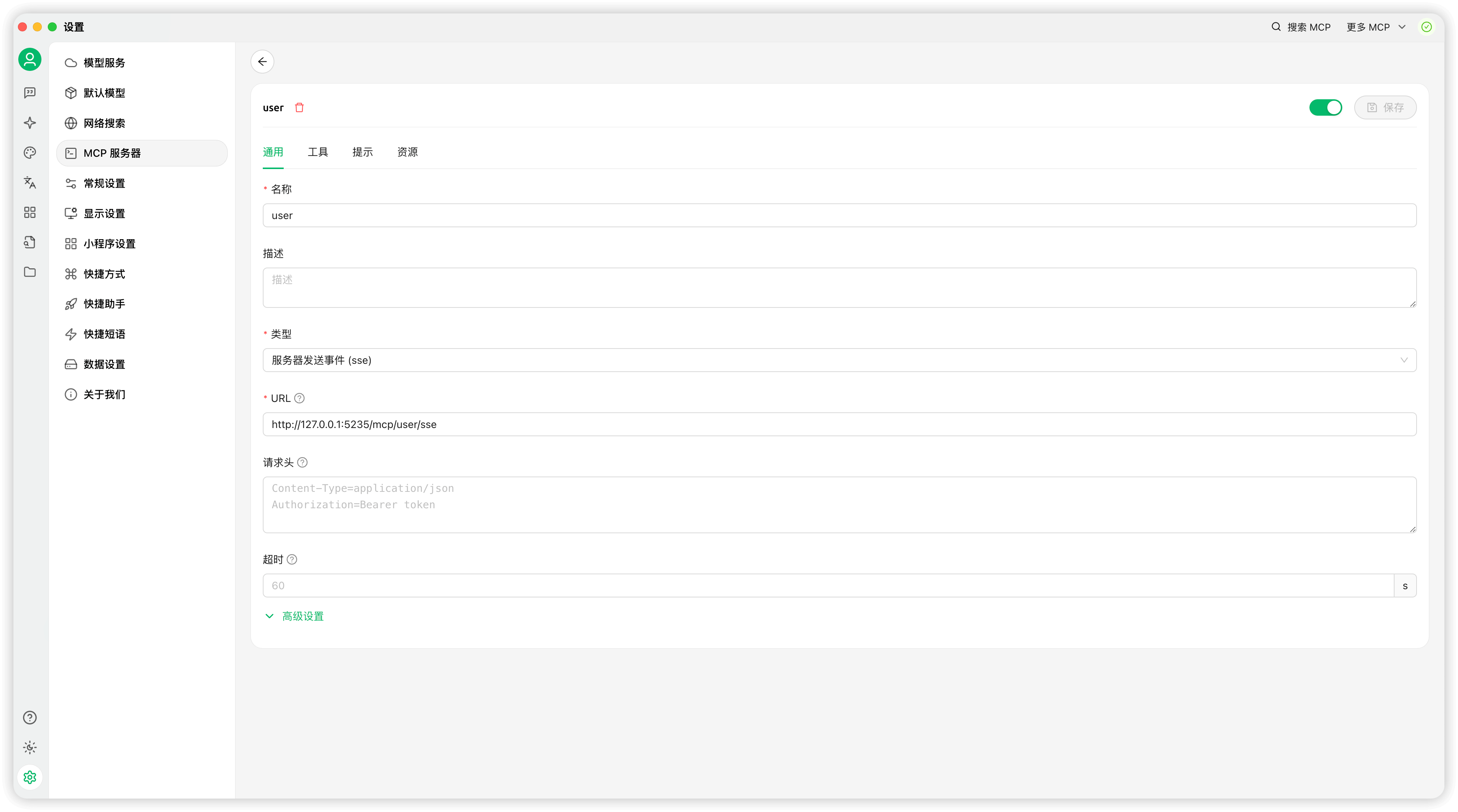
Als Nächstes klicken Sie nach der Aktivierung über die Schaltfläche oben rechts auf Werkzeuge, um die Werkzeuge in diesem MCP-Dienst sowie deren Parameter und Parametertypen zu sehen.
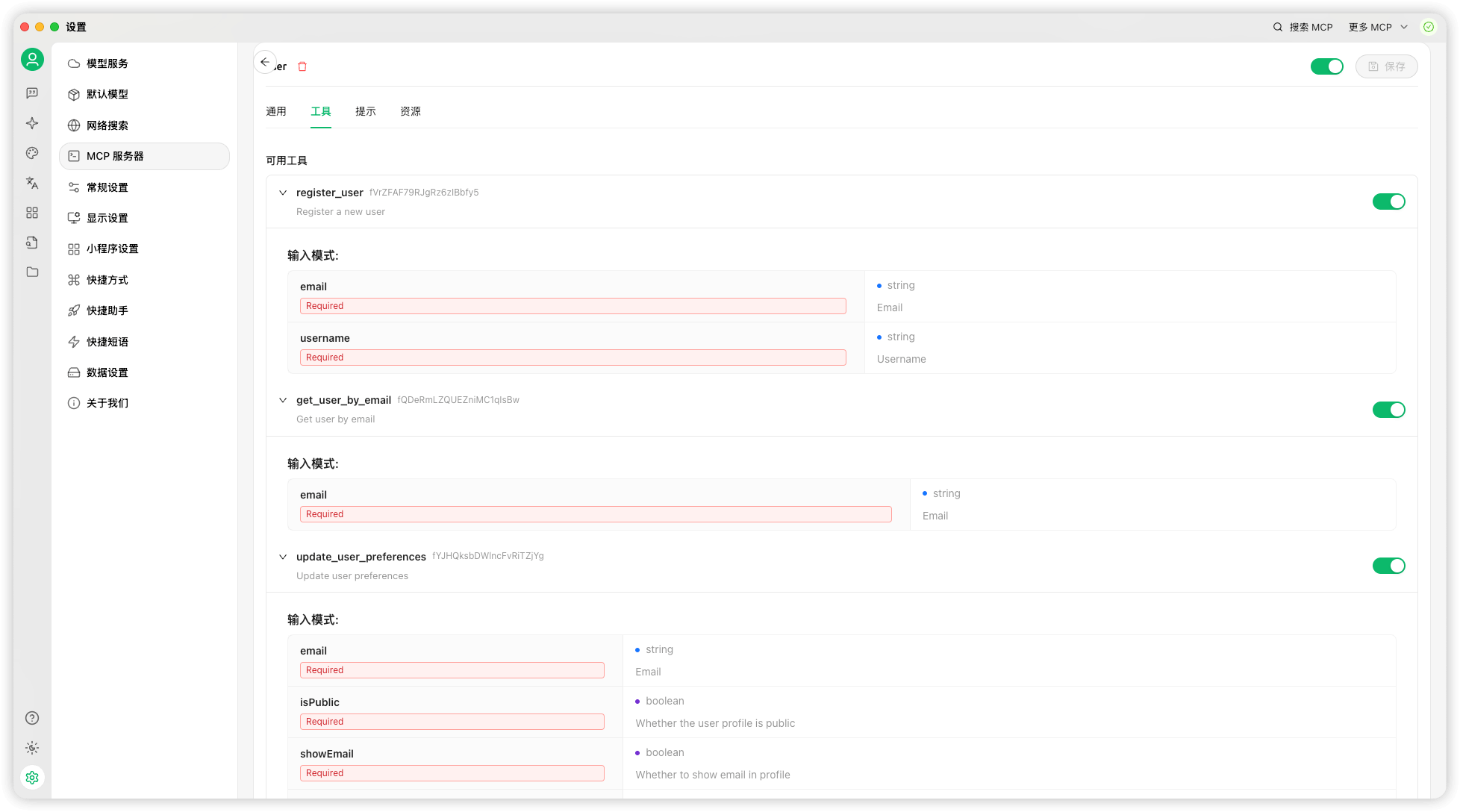
Schließlich können Sie es im Chat-Fenster ausprobieren. Bitten Sie es zum Beispiel, einen Benutzer zu registrieren und dann die Informationen dieses Benutzers abzufragen. Wenn es funktioniert, sind Sie fertig.
Sie können zum Beispiel Folgendes eingeben:
Helfen Sie mir, einen Benutzer Leo ifuryst@gmail.com zu registrieren
Helfen Sie mir, den Benutzer ifuryst@gmail.com abzufragen. Wenn er nicht gefunden wird, registrieren Sie bitte einen mit dem Benutzernamen Leo
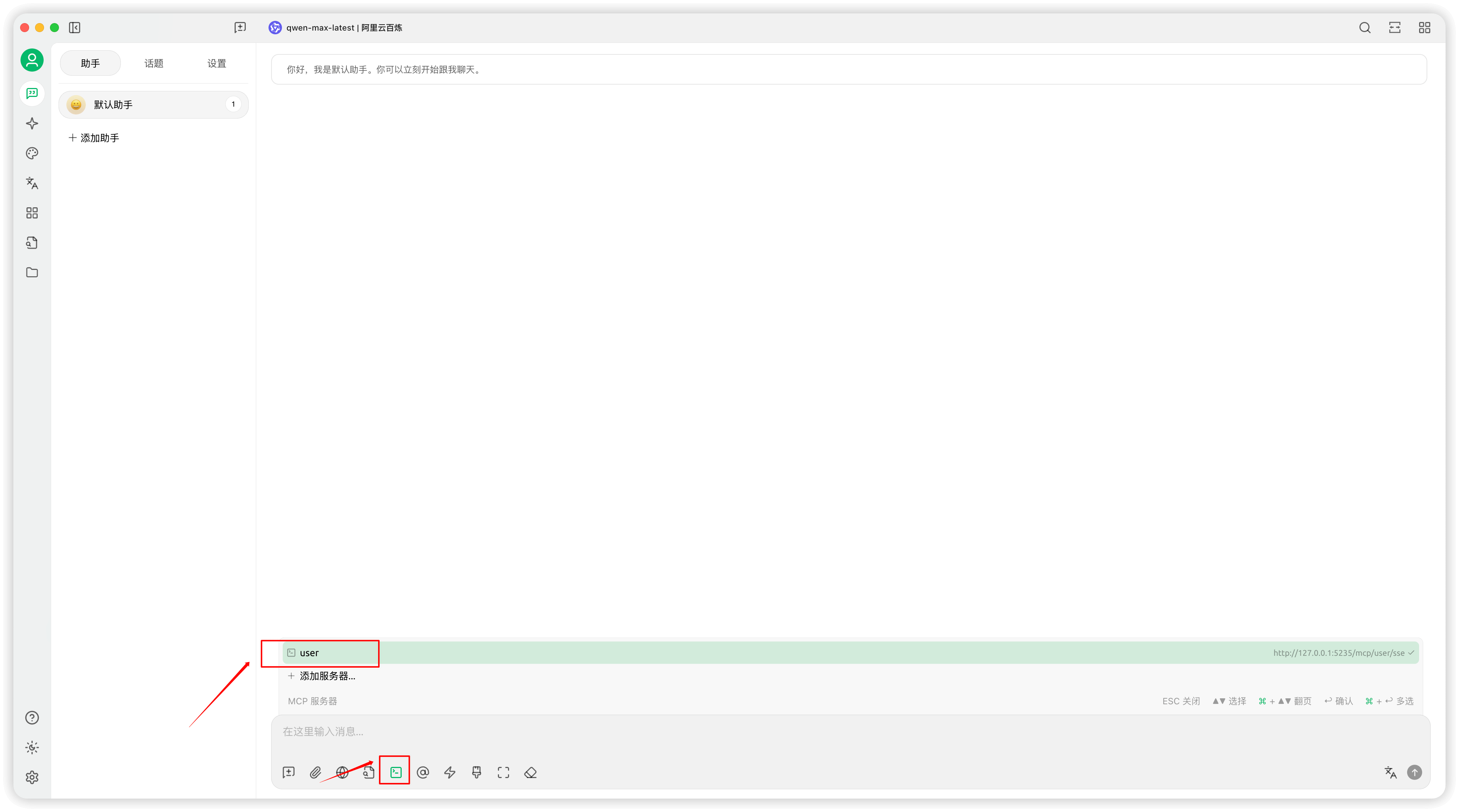
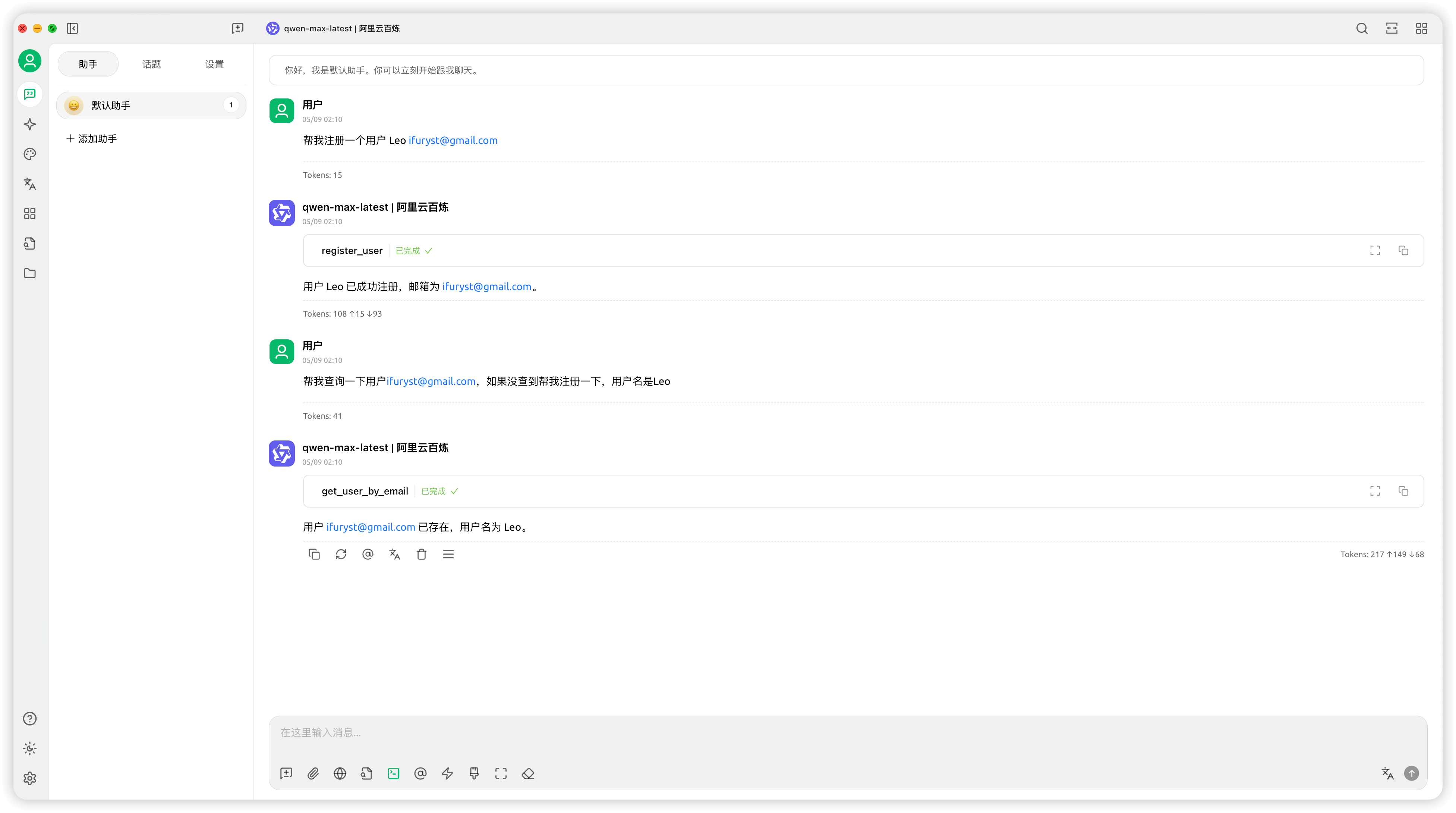
Beim Chatten mit LLM können Sie sehen, dass es während des Interaktionsprozesses Aufgabenabsichten intelligent erkennt und automatisch die optimalen Werkzeuge aus dem Werkzeugsatz für automatisierte Aufrufe auswählt
👇👇👇👇👇👇 Wenn Sie bei der Verbesserung dieser Dokumentation helfen möchten, können Sie gerne einen Beitrag leisten. Vielen Dank ❤️